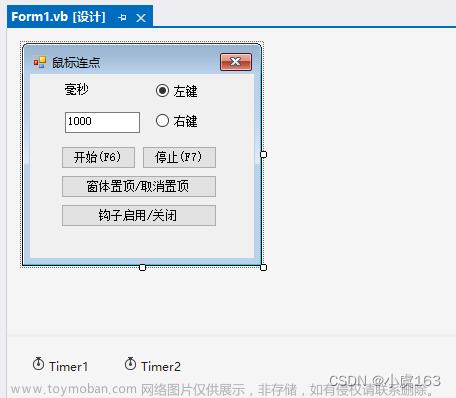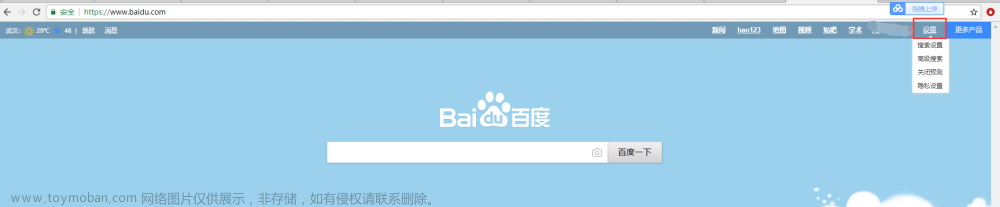一、鼠标事件
onclick 鼠标点击左键触发
onmouseover 鼠标经过触发
onmouseout 鼠标离开触发
onfocus 获得鼠标焦点触发
onblur 失去鼠标焦点触发
onmousemove 鼠标移动出发
onmouseup 鼠标弹起触发
onmousedown 鼠标按下触发
contextmenu 禁用右键菜单
selectstart 禁止选中文字
// 1.contextmenu 我们可以禁用右键菜单
document.addEventListener('contextmenu', function (e) {
e.preventDefault();
})
// 2.禁止选中文字 selectstart
document.addEventListener('selectstart', function (e) {
e.preventDefault();
})二、键盘事件
keyup 按键弹起的时候触发
document.addEventListener('keyup', function () {
console.log(1);
})keydown 按键按下的时候触发
document.addEventListener('keydown', function () {
console.log(2);
})keypress 按键按下的时候触发 但是它不识别功能键 比如:ctrl shift 箭头等文章来源:https://www.toymoban.com/news/detail-483590.html
document.addEventListener('keypress', function () {
console.log(3);
})键盘事件对象中的keyCode属性可以得到相应键的ASCII码值文章来源地址https://www.toymoban.com/news/detail-483590.html
// 1.我们的keyup和keydown事件不区分字母大小写 a和A得到的都是65
document.addEventListener('keyup', function (e) {
// console.log(e);
console.log(e.keyCode);
// 我们可以利用keyCode返回的ASCII码值来判断用户按下了哪个键
if (e.keyCode === 65) {
alert('按下的a键');
} else {
alert('没有按下a键');
}
})
// 2.我们的keypress事件 区分大小写
document.addEventListener('keypress', function (e) {
console.log(e.keyCode);
})
到了这里,关于JS 鼠标事件与键盘事件的文章就介绍完了。如果您还想了解更多内容,请在右上角搜索TOY模板网以前的文章或继续浏览下面的相关文章,希望大家以后多多支持TOY模板网!